windows防火墙相关的问题以及处理方法。
windows防火墙无法更改某些设置,错误代码0x80070422
不知大家有没有遇到过这样的一个情况,那就是当你想要更改windows防火墙设置时,桌面上却弹出“windows防火墙无法更改某些设置,错误代码0x80070422”这样的错误。对于这样的错误我们该如何的解决呢?下面小编提供三种方法来进行解决。
解决问题方法1
第一步打开开始菜单在里面找到并点击“运行”。
第二步在这个运行对话框里面输入“services.msc”命令,然后点击确定。
第三步打开相应的服务列表,然后在里面找到“windows firewall”这个服务项并且 打开,把启动类型修改成自动,然后点击确定。
第四步我们需要双击“windows firewall”这个服务项,然后我们打开“启动”,然后点击ok。
解决问题方法2
第一步就是打开相应的控制面板,然后 找到“管理工具”并且双击打开。
第二步就是找到“服务”并且双击打开,下面的 步骤可以参照方法1进行
解决问题方法3
第一步就是在我的电脑上点击鼠标右键,在弹出的下拉菜单里面我们可以找到并且选择“管理”。
第二步就是我们需要把计算机管理界面打开,然后选择“服务和应用程序”选项。
第三步我们需要双击“服务”,这样就能够打开相应的服务界面,下面就参照 方法1就可以了。
怎么解除Windows防火墙对联网程序的限制
我们知道对于这个防火墙来说,它可以实现内外网络间的逻辑隔离,进而可以很好的保护内部计算机的安全,同时也可以禁止计算机里面的程序没有许可访问网络的一些操作。有的时候我们还是需要手动的设置来同意一些程序访问网络的功能,也就是解除对外网访问的限制。具体方法如下:
第一步打开控制面板找到并且打开网络和共享中心设置窗口。
第二步就是弹出窗口后我们需要选择“Windows防火墙”按钮。
第三步就是把相关设置修改一下,使程序能够通过防火墙。
第四步就是选择“更改设置”按钮。
第五步就是选择想要通过防火墙的程序进程名称,这样就彻底的解除了相应的访问网络限制。
Windows7怎样关闭防火墙功能
对于Windows 7里面一般都是自带防火墙的,如果网络位置是家庭网络的话,那就可以通过把公用网络关闭掉进而提高相应的性能。步骤如下:
第一步就是打开控制面板,并且在相应的 控制面板里面打开“Windows 防火墙”对话框。
第二步我们在Windows防火墙这个界面的左侧蓝色区域里面,找到并且单击“打开或关闭Windows防火墙”。
第三步就是打开“自定义设置”这个界面,然后在相应的公用网络位置设置的对话框里面点击“关闭 Windows 防火墙”。

使用命令行禁用Windows防火墙
以下是使用命令行关闭防火墙的操作:
1.右键单击开始菜单,选择“搜索”选项,在搜索框中输入“命令提示符”,在搜索结果中,选择“以管理员身份运行”。
2.在命令行窗口中,使用以下命令完整关闭防火墙:
NetSh Advfirewall set allprofiles state off
3.关闭命令提示符窗口,从头开始启动Windows。
从头开始启动系统后,Windows防火墙将不再处于节日状态。如果要再一次启用防火墙,请使用以下命令:
NetSh Advfirewall set allprofiles state on
四、使用PowerShell命令禁用Windows防火墙
使用PowerShell命令禁用Windows防火墙需要使用下面的操作:
1.在任务栏的搜索框中输入“PowerShell”,在搜索结果中选择“以管理员身份运行”,打开PowerShell。
2.在PowerShell窗口中,使用以下命令禁用Windows Defender防火墙:
Set-NetFirewallProfile -Enabled False
3.关闭PowerShell,从头开始启动Windows。
要启用防火墙,需要以管理员身份在PowerShell窗口中运行以下命令:
Set-NetFirewallProfile -Enabled True


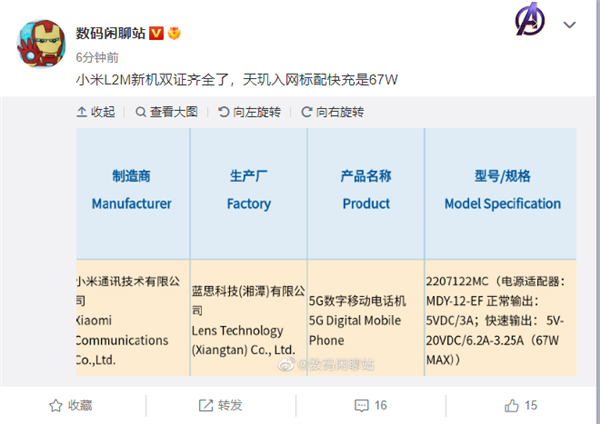
























































































 营业执照公示信息
营业执照公示信息